
Nykyään useimmat mobiililaitteet ja kamerat pystyvät ottamaan kuvia erittäin suurilla tarkkuuksilla, mikä voi olla joissakin tilanteissa hyödyllistä, mutta toisissa voi olla ärsyttävää. Ja se on, et ehkä koskaan tarvitse niin suuria kuvia.
Tässä yhteydessä, Voi olla mielenkiintoista mukauttaa kuvia tietyn leveyden perusteella. Jotkut Internet-palvelut vaativat, että kuvat keskitetään tietylle leveydelle, ja siksi voi olla hyvä idea rajata valokuvat tämän vaatimuksen mukaisiksi, joten aiomme nähdä kaksi yksinkertaista tapaa saavuttaa tämä.
Joten voit rajata kuvasi tietylle leveydelle
Tässä tapauksessa kuten se tapahtuu korkeuden kanssa, on kaksi helppoa tapaa muuttaa valokuvien leveyttä. Yksi niistä on käyttää editoria maali sisältyy oletusarvoisesti Windowsiin, mikä antaa sinun suorittaa tämän vaiheen suhteellisen helposti, ja toinen vaihtoehto on käyttää microsoft-lelut, joukko ilmaisia työkaluja, joiden avulla voit tehdä muutoksen nopeammin, varsinkin jos sinulla on paljon kuvia.

Muuta kuviesi leveyttä Paintilla
Tämä vaihtoehto on sopivin, jos joudut muuttamaan kuvan leveyttä vain ajoittain, koska sinun ei tarvitse asentaa mitään tietokoneellesi tai käyttää Internetiä. Jos haluat tehdä muutoksen Paintin avulla (sisältyy oletusarvoisesti Windowsiin), sinun on ensin avattava kuva kyseisellä editorilla. Voit tehdä tämän vain Napsauta hiiren kakkospainikkeella rajatun kuvan tiedostoselaimessa ja valitse sitten vaihtoehto "Muokkaa", siten, että Paint avautuu automaattisesti kyseisen kuvan kanssa.
Kun olet avannut Paintin, sinun tarvitsee vain tarkastella ylintä vaihtoehtopalkkia ja paina "Muuta kokoa" -painiketta, joka avaa vastaavat vaihtoehdot. Sinun tarvitsee vain valita vaihtoehto Pikselit pystyä leikkaamaan se tarkalleen ja kirjoita kenttään Vaakasuora haluamasi uusi leveys jossa on kuva pitäen ruutu valittuna Säilytä kuvasuhde mahdollisten muodonmuutosten välttämiseksi.

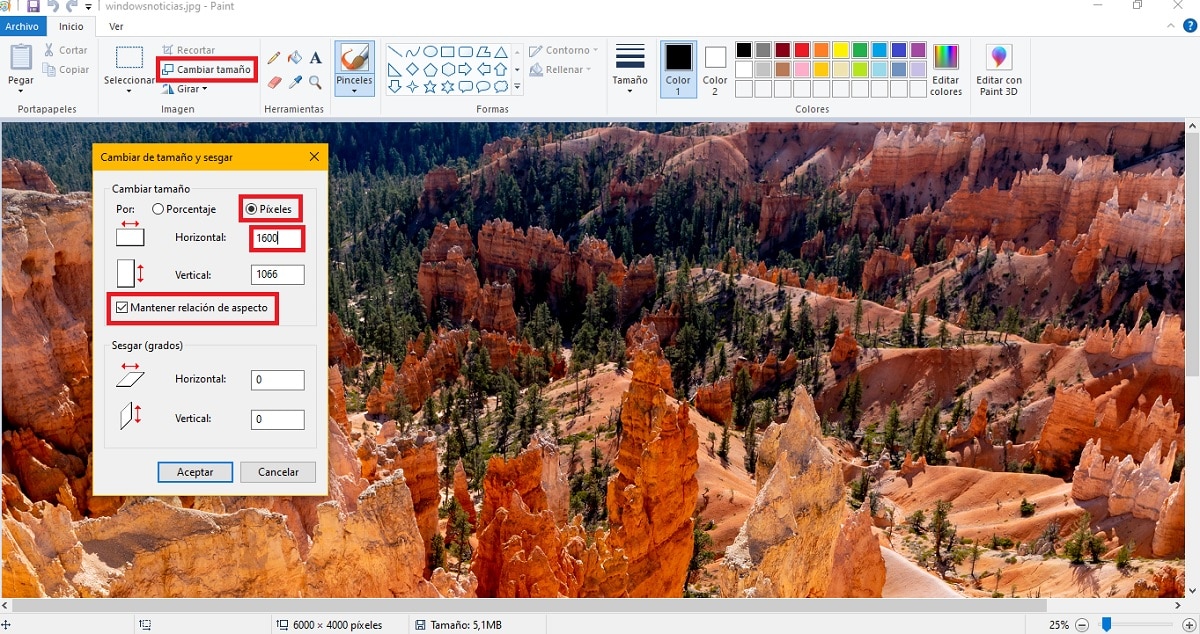
Kun tämä on tehty, sinun tarvitsee vain Siirry valikkoon arkisto ja valitse tallennusvaihtoehto sovellettaville muutoksille, ja kyseinen kuva on jo sovitettu antamaasi uuteen leveydelle pitämällä korkeus suhteessa niin, että se ei vääristy.
Muuta kuvien kokoa Microsoft PowerToys -sovelluksella
Jos sinulla on useampi kuin yksi kuva, jonka kokoa haluat muuttaa tai aiot tehdä sen säännöllisesti, voi olla nopeampi käyttää PowerToysia. Tässä tapauksessa se on joukko työkaluja, jotka on luotu Windows 10: lle voidaan ladata ilmaiseksi ja että muiden vaihtoehtojen lisäksi heillä on mahdollisuus muuttaa kuvien kokoa nopeasti.

Tällä tavalla, jos sinulla on nämä työkalut asennettuna, vain napsauta hiiren kakkospainikkeella mitä tahansa kuvaa sallittu, sinun pitäisi pystyä näkemään vaihtoehto tämän tehtävän suorittamiseksi. Sinun täytyy vain valitse pikavalikosta vaihtoehto "Vaihda kuvien kokoa", joka avaa uuden ikkunan, jossa on useita ennalta määritettyjä vaihtoehtoja. Tässä sinun täytyy valitse vaihtoehto asiakassuhdeja vaihda yksiköksi Pikselit pystyä tekemään tarkkoja mittauksia. Sen jälkeen, kun valitset rajausasetuksen Istuvuus, sinun pitäisi aseta kyseisen kuvan uusi leveys ensimmäiseen reikään, jolloin toinen on tyhjä.
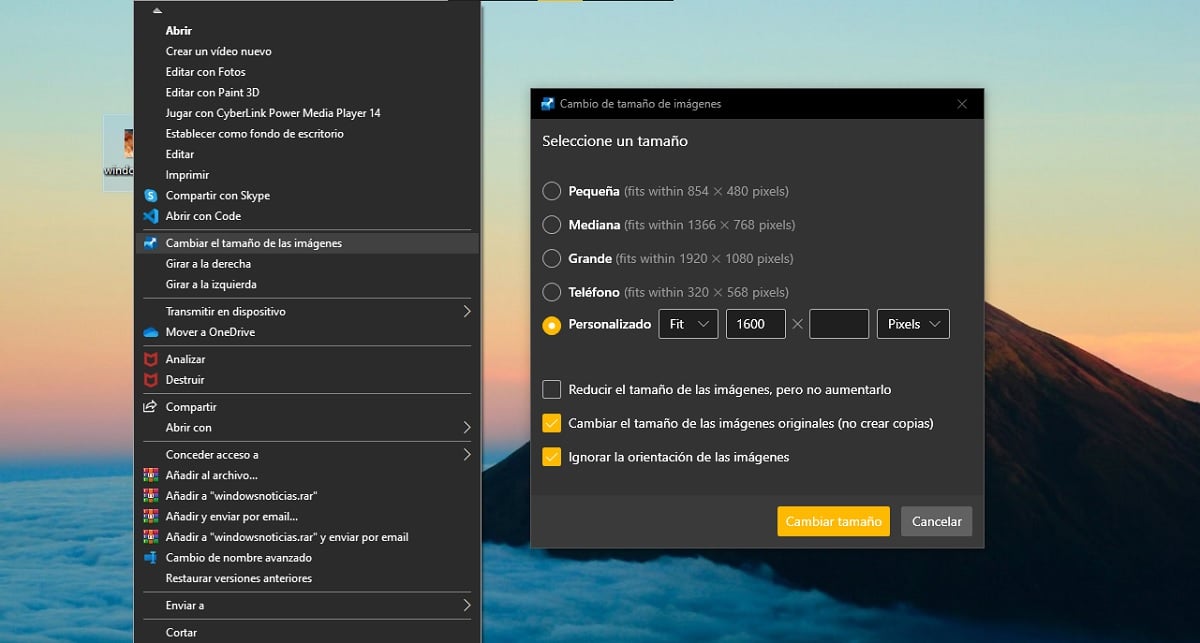
Tekemällä tämän, kuvan korkeus säädetään automaattisesti vääristämättä kuvaa, joten sinun ei pitäisi huolehtia. Halutessasi voit valita alareunasta, haluatko muuttaa kokoa suoraan alkuperäisessä kuvassa vai haluatko luoda uuden kopion uudesta koosta. Jos tarvitset sitä, voit tehdä muutoksia useiden kuvien kokoon samaan aikaan ilman ongelmia.